Sass入门篇一(慕课网)
1.1、什么是CSS预处理器:
CSS 预处理器技术已经非常的成熟,而且也涌现出了很多种不同的CSS 预处理器语言,比如说:
- Sass(SCSS)
- LESS
- Stylus
- Turbine
- Swithch CSS
- CSS Cacheer
- DT CSS
如此之多的 CSS 预处理器,那么“我应该选择哪种 CSS 预处理器?”也相应成了最近网上的一大热门话题,在Linkedin、Twitter、CSS-Trick、知乎以及各大技术论坛上,很多人为此争论不休。相比过去我们对是否应该使用 CSS 预处理器的话题而言,这已经是很大的进步了。
到目前为止,在众多优秀的 CSS 预处理器语言中就属 Sass、LESS 和 Stylus 最优秀,讨论的也多,对比的也多。本教程将着重向大家介绍 CSS 预处理器中的 Sass。相信前端开发工程师会喜欢的。
$color: red; .test { color: $color; }
1.2、什么是Sass
Sass 是一门高于 CSS 的元语言,它能用来清晰地、结构化地描述文件样式,有着比普通 CSS 更加强大的功能。 Sass 能够提供更简洁、更优雅的语法,同时提供多种功能来创建可维护和管理的样式表。
Sass 前世今生:
Sass 是最早的 CSS 预处理语言,有比 LESS 更为强大的功能,不过其一开始的缩进式语法(Sass 老版本语法,后面课程会详细介绍 )并不能被大众接受,不过由于其强大的功能和 Ruby on Rails 的大力推动,还是有很多开发者选择了 Sass。
Sass 是采用 Ruby 语言编写的一款 CSS 预处理语言,它诞生于2007年,是最大的成熟的 CSS 预处理语言。最初它是为了配合 HAML(一种缩进式 HTML 预编译器)而设计的,因此有着和 HTML 一样的缩进式风格。
为什么早期不如 LESS 普及?
虽然缩进式风格可以有效缩减代码量,强制规范编码风格,但它一方面并不为大多数程序接受,另一方面无法兼容已有的 CSS 代码。这也是 Sass 虽然出现得最早,但远不如 LESS 普及的原因。
1.3、Sass 和 SCSS 有什么区别?
Sass 和 SCSS 其实是同一种东西,我们平时都称之为 Sass,两者之间不同之处有以下两点:
- 文件扩展名不同,Sass 是以“.sass”后缀为扩展名,而 SCSS 是以“.scss”后缀为扩展名
- 语法书写方式不同,Sass 是以严格的缩进式语法规则来书写,不带大括号({})和分号(;),而 SCSS 的语法书写和我们的 CSS 语法书写方式非常类似。
先来看一个示例:
Sass语法:
$font-stack: Helvetica, sans-serif //定义变量
$primary-color: #333 //定义变量
body
font: 100% $font-stack
color: $primary-color
Scss语法:
$font-stack: Helvetica, sans-serif; $primary-color: #333; body { font: 100% $font-stack; color: $primary-color; }
编译出来的css:
body { font: 100% Helvetica, sans-serif; color: #333; }
1.4、Sass/Scss和纯css写法差很多吗?
Sass 和 CSS 写法的确存在一定的差异,由于 Sass 是基于 Ruby 写出来,所以其延续了 Ruby 的书写规范。在书写 Sass 时不带有大括号和分号,其主要是依靠严格的缩进方式来控制的。
SCSS 和 CSS 写法无差别:
SCSS 和 CSS 写法无差别,这也是 Sass 后来越来越受大众喜欢原因之一。简单点说,把你现有的“.css”文件直接修改成“.scss”即可使用。
注:Sass这门语言, scss是格式写法。
2.1、Sass安装
MAC系统:略过
2.2、window系统:
在 Windows 平台下安装 Ruby 需要先有 Ruby 安装包,大家可以到 Ruby 的官网(http://rubyinstaller.org/downloads)下载对应需要的 Ruby 版本。
Ruby 安装文件下载好后,可以按应用软件安装步骤进行安装 Ruby。在安装过程中,个人建议将其安装在 C 盘下,在安装过程中选择第二个选项(不选中,就会出现编译时找不到Ruby环境的情况),如下图所示:

Ruby 安装完成后,在开始菜单中找到新安装的 Ruby,并启动 Ruby 的 Command 控制面板
当你的电脑中安装好 Ruby 之后,接下来就可以安装 Sass 了。同样的在windows下安装 Sass 有多种方法。但这几种方法都是非常的简单,只需要在你的命令终端输入一行命令即可。
1、通过命令安装 Sass
打开电脑的命令终端,输入下面的命令:
gem install sass
提醒一下,在使用 Mac 的同学,可能需要在上面的命令前加上"sudo",才能正常安装:
sudo gem install sass
如果上面的方法没有安装成功,可以使用下面的两种方法。
2、通过 Compass 来安装 Sass
除了使用 gem 命令来安装 Sass 之外,还可以通过安装 compass来安装 Sass,因为 Compass 是基于 Sass 开发的一个框架。也就是说,你安装了 Compass,也就同时安装好了 Sass。
同样的在你的命令终端输入下面的命令:
sudo gem install sass
执行完上面的命令之后,就开始安装 Compass 和 Sass。
注:Compass 是一个成熟的、基于 Sass 开发的一个框架,这里面集成了很多写好的 mixins 和 Sass 函数。不过在此暂不做过多阐述。
3、本地安装 Sass
由于有时候直接使用上面的命令安装会让你无法正常实现安装(网络受限原因),当碰到这种情况之时,那么安装需要特殊去处理,可以通过下面的方法来实现 Sass 的正常安装:
可以到 Rubygems(http://rubygems.org/) 网站上将 Sass 的安装包(http://rubygems.org/gems/sass)下载下来,然后在命令终端输入:
gem install <把下载的安装包拖到这里>
直接回车即可安装成功。
注:在 iOSX 系统平台,可以直接将下载的安装包拖到 "gem install" 后面,如果在是 Windows 系统,需要手功输入安装的文件路径。
4、淘宝 RubyGems 镜像安装 Sass
除了下载 Sass 安装包到本地安装之外,碰到网络原因无法安装时还可以使用淘宝 RubyGems 镜像安装 Sass。只是我们需要通过 gem sources 命令来配置源,先移除默认的 https://rubygems.org 源,然后添加淘宝的源 https://ruby.taobao.org:
第一步:移动默认的源
gem sources --remove https://rubygems.org/
第二步:指定淘宝的源
gem sources -a https://ruby.taobao.org/
第三步:查看指定的源是不是淘宝源
gem sources -l
返回结果如下:
*** CURRENT SOURCES *** https://ruby.taobao.org
请确保只有 ruby.taobao.org。如果无误之后,执行下面的命令:
gem install sass
2.3、查测Sass及更新
通过上面的几种方法都可以安装 Sass,但是,我们要如何确认自己是否安装 Sass 成功了呢?其实很简单,只需要通过下面的命令即可:
sass -v
如果在你的命令终端能看到类似这样的信息就表示你的电脑安装 Sass 已成功。也就是说可以正常的使用 Sass 了。
更新 Sass
维护 Sass 的团队会不断的为 Sass 添加新的功能,那么如何确保自己已安装的 Sass 也具有这些新的功能特性呢?不会是卸载了重新安装吧(虽然安装也就是一个命令的事情)? 其实不需要这么麻烦,只需要在命令终端执行:
gem update sass
这个时候你看到类似下面这样的信息,表示你的 Sass 已更新到最新版本。
2.4、卸载(删除)Sass
在常期使用的时候难免会碰到无法解决的问题,有时候可能需要卸载 Sass,然后再重新安装 Sass。那么怎么卸载 Sass 呢?
其实他也就是一句命令的事情:
gem uninstall sass
这样就卸载了 Sass ,但这行命令基本上是使用不上。
3.1、Sass的语法格式
这里说的 Sass 语法是 Sass 的最初语法格式,他是通过 tab 键控制缩进的一种语法规则,而且这种缩进要求非常严格。另外其不带有任何的分号和大括号。常常把这种格式称为 Sass 老版本,其文件名以“.sass”为扩展名。(前面有代码)
注:这种语法格式对于前端人员都不太容易接受,而且容易出错。
二、SCSS语法格式
SCSS 是 Sass 的新语法格式,从外形上来判断他和 CSS 长得几乎是一模一样,代码都包裹在一对大括号里,并且末尾结束处都有一个分号。其文件名格式常常以“.scss”为扩展名。
不管是 Sass 的语法格式还是 SCSS 的语法格式,他们的功能都是一样的,不同的是其书写格式和文件扩展名不同
正因为如此,有不少同学使用 Sass 新的语法规则,而文件扩展名依旧使用的是“.sass”,这也就造成血案了,编译时说编译不出来。在此特别提醒新同学:“.sass”只能使用 Sass 老语法规则(缩进规则),“.scss”使用的是 Sass 的新语法规则,也就是 SCSS 语法规则(类似 CSS 语法格式)。
3.2、Sass编译
常常有人会问,使用 Sass 进行开发,那么是不是直接通过“<link>”引用“.scss”或“.sass”文件呢?
那么这里告诉大家,在项目中还是引用“.css”文件,Sass 只不过是做为一个预处理工具,提前帮你做事情,只有你需要时候,他才有攻效。
这样一来,也就有了这章需要介绍的内容—— Sass 的编译。因为 Sass 开发之后,要让 Web 页面能调用 Sass 写好的东西,就得有这么一个过程,这个过程就称之为 Sass 编译过程。Sass 的编译有多种方法:
- 命令编译
- GUI工具编译
- 自动化编译
3.3、命令编译
命令编译是指使用你电脑中的命令终端,通过输入 Sass 指令来编译 Sass。这种编译方式是最直接也是最简单的一种方式。因为只需要在你的命令终端输入:
单文件编译:
sass <要编译的Sass文件路径>/style.scss:<要输出CSS文件路径>/style.css
如下:
打开ruby命令终端,随便在文件夹建一个scss文件,并编写scss代码:
 sa.scss
sa.scss

 style.css
style.css

还可以这样:

直接在屏幕上显示:

监听某个文件夹,有变化就编译:


多文件编译:
sass sass/:css/
上面的命令表示将项目中“sass”文件夹中所有“.scss”(“.sass”)文件编译成“.css”文件,并且将这些 CSS 文件都放在项目中“css”文件夹中。
(这个我试了总是不行,不知道哪里出错)
缺点及解决方法:
在实际编译过程中,你会发现上面的命令,只能一次性编译。每次个性保存“.scss”文件之后,都得重新执行一次这样的命令。如此操作太麻烦,其实还有一种方法,就是在编译 Sass 时,开启“watch”功能,这样只要你的代码进行任保修改,都能自动监测到代码的变化,并且给你直接编译出来:
sass --watch <要编译的Sass文件路径>/style.scss:<要输出CSS文件路径>/style.css
当然,使用 sass 命令编译时,可以带很多的参数:

watch 举例:
来看一个简单的示例,假设我本地有一个项目,我要把项目中“bootstrap.scss”编译出“bootstrap.css”文件,并且将编译出来的文件放在“css”文件夹中,我就可以在我的命令终端中执行:
sass --watch sass/bootstrap.scss:css/bootstrap.css
按住Ctrl+C中断就可以关闭监听
3.4、GUI界面工具编译
或许你会说,我一直讨厌使用命令来做事情,我喜欢那种能看得到的界面操作。那么你可以考虑使用 GUI 界面工具来对 Sass 进行编译。当然不同的 GUI 工具操作方法略有不同。如果在此也一一对编译的界面工具做详细的介绍。我们可能需要写一本书来介绍这些编译工具的操作了。所以我们这里做一下简单介绍,对于 GUI 界面编译工具,目前较为流行的主要有:
- Koala (http://koala-app.com/)
- Compass.app(http://compass.kkbox.com/)
- Scout(http://mhs.github.io/scout-app/)
- CodeKit(https://incident57.com/codekit/index.html)
- Prepros(https://prepros.io/)
相比之下,我比较推荐使用以下两个:
- Koala (http://www.w3cplus.com/preprocessor/sass-gui-tool-koala.html)
- CodeKit (http://www.w3cplus.com/preprocessor/sass-gui-tool-codekit.html)
3.5、自动化编译
喜欢自动化研究的同学,应该都知道 Grunt 和 Gulp 这两个东东。如果您正在使用其中的任何一种,那么你也可以通过他们来配置 Sass 的编译。这里仅列出两个示例代码(具体情况要根据您的项目环境来做一定的修改,不建议生搬硬套,容易发生命案,呵呵。
1、Grunt 配置 Sass 编译的示例代码
module.exports = function(grunt) {
grunt.initConfig({
pkg: grunt.file.readJSON('package.json'),
sass: {
dist: {
files: {
'style/style.css' : 'sass/style.scss'
}
}
},
watch: {
css: {
files: '**/*.scss',
tasks: ['sass']
}
}
});
grunt.loadNpmTasks('grunt-contrib-sass');
grunt.loadNpmTasks('grunt-contrib-watch');
grunt.registerTask('default',['watch']);
}
想了解 Grunt 同学请单击这里学习《Grunt-beginner前端自动化工具》。
2、Gulp 配置 Sass 编译的示例代码
var gulp = require('gulp');
var sass = require('gulp-sass');
gulp.task('sass', function () {
gulp.src('./scss/*.scss')
.pipe(sass())
.pipe(gulp.dest('./css'));
});
gulp.task('watch', function() {
gulp.watch('scss/*.scss', ['sass']);
});
gulp.task('default', ['sass','watch']);
3.6、常见的编译错误
在编译 Sass 代码时常常会碰到一些错误,让编译失败。这样的错误有系统造成的也有人为造成的,但大部分都是人为过失引起编译失败。
而最为常见的一个错误就是字符编译引起的。在Sass的编译的过程中,是不是支持“GBK”编码的。所以在创建 Sass 文件时,就需要将文件编码设置为“utf-8”。
另外一个错误就是路径中的中文字符引起的。建议在项目中文件命名或者文件目录命名不要使用中文字符。而至于人为失误造成的编译失败,在编译过程中都会有具体的说明,大家可以根据编译器提供的错误信息进行对应的修改。
3.7、不同样式风格的输出方法
众所周知,每个人编写的 CSS 样式风格都不一样,有的喜欢将所有样式代码都写在同一行,而有的喜欢将样式分行书写。在 Sass 中编译出来的样式风格也可以按不同的样式风格显示。其主要包括以下几种样式风格:
- 嵌套输出方式 nested
- 展开输出方式 expanded
- 紧凑输出方式 compact
- 压缩输出方式 compressed
以上 4 种方法会在后面课程中详细讲解。
3.8、嵌套输出方式nested
Sass 提供了一种嵌套显示 CSS 文件的方式。例如
nav {
ul {
margin: 0;
padding: 0;
list-style: none;
}
li { display: inline-block; }
a {
display: block;
padding: 6px 12px;
text-decoration: none;
}
}
在编译的时候带上参数“ --style nested”:
sass --watch test.scss:test.css --style nested
编译出来的 CSS 样式风格:
nav ul {
margin: 0;
padding: 0;
list-style: none; }
nav li {
display: inline-block; }
nav a {
display: block;
padding: 6px 12px;
text-decoration: none; }
3.9、展开输出方法
这个输出的 CSS 样式风格和 nested 类似,只是大括号在另起一行,同样上面的代码,编译出来:
nav ul {
margin: 0;
padding: 0;
list-style: none;
}
nav li {
display: inline-block;
}
nav a {
display: block;
padding: 6px 12px;
text-decoration: none;
}
3.10、紧凑输出方式
该方式适合那些喜欢单行 CSS 样式格式的朋友,编译后的代码如下:
3.11、压缩输出方式
压缩输出方式会去掉标准的 Sass 和 CSS 注释及空格。也就是压缩好的 CSS 代码样式风格:
一段时间之后,你实际上就不再需要写 CSS 代码了,只用写 Sass 代码。在这种情况下,你只需要设定输出格式为压缩格式,知道输出的 CSS 代码可以直接使用即可。
3.12、Sass调试
Sass 调试一直以来都是一件头痛的事情,使用 Sass 的同学都希望能在浏览器中直接调试 Sass 文件,能找到对应的行数。值得庆幸的是,现在实现并不是一件难事,只要你的浏览器支持“sourcemap”功能即可。早一点的版本,需要在编译的时候添加“--sourcemap” 参数:
sass --watch --scss --sourcemap style.scss:style.css
在 Sass3.3 版本之上(我测试使用的版本是 3.4.7),不需要添加这个参数也可以:
sass --watch style.scss:style.css
在命令终端,你将看到一个信息:
>>> Change detected to: style.scss
write style.css
write style.css.map
这时你就可以像前面展示的 gif 图一样,调试你的 Sass 代码。

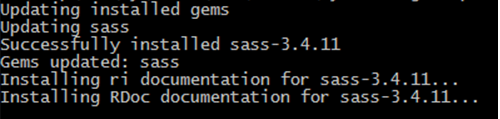


 浙公网安备 33010602011771号
浙公网安备 33010602011771号